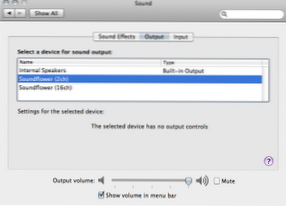
En av Snow Leopards största förändringar var den inbyggda Quicktime Player. Den nya spelaren låter dig spela in video, ljud och även screencasts. Som standard får du dock bara använda din interna eller externa mikrofon för ljudinspelning. Du kan inte fånga ljudet som genereras från din Mac, t.ex. ljud från en film som spelas i din webbläsare eller musik från en webbplats, till exempel.
Med hjälp av en gratis plugin, Soundflower, kan vi i sin tur använda Quicktime Player s inspelningsförmåga som ett mycket gratis och enkelt sätt att fånga webvideo och ljud på mac-system.
Krav:
- Mac kör Snow Leopard eller senare.
- Den gratis Snowflower add-on som kan vara (ladda ner här)
Installation och användning
1. Ladda ner och installera Snowflower-tillägget. När du har installerat tillägget rekommenderar jag omstart.
2. Efter omstart måste du ställa in dina ljudinställningar för att mata ut till de nya ljudflöden från Soundflower. Gå till System Inställningar > Ljud > Produktion och välj Soundflower utgångar
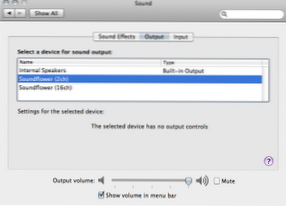
3. Starta nu Quicktime Player ( tillämpningar > Quicktime Player eller via Spotlight, kommando + mellanslag)
Gå till Fil >Ny skärminspelning
Sedan på inspelningsfönstret klickar du på nedrullningspilen och väljer samma Soundflower-utgång som vi installerade i vårt tidigare steg. (Soundflower 2CH, till exempel).

4. Gå nu till din webbplats och få videon redo att spela. Håll inspelningsknappen i Quicktime Player och starta sedan din film / video i din webbläsare. När du är klar, sluta inspelningen. Du bör ha ett ljud och video fångat.
När du är färdig med att fånga ljud och video, kom ihåg att ändra ljudutgången till dina högtalare genom Systeminställningar > Ljud > Produktion. Om du inte gör det hörs inget ljud från enheten.
TIPS OCH TRICKS:
- Musen är fångad när inspelningen, så försök att inte lägga den över videon du spelar in.
- Du kan enkelt fånga webljud genom att bara göra en Fil > Ny ljudinspelning och igen välja Soundflower-ingången som källa.
- Om du vill kan du även importera den upptagna videon till iMovie och sedan skära till själva videoklippet. Beskärning bara med Quicktime själv är också möjligt. Självklart gör detta för renare video.

